Certaines personnes sont des travailleurs nés, tandis que d'autres peuventregarder fixement un mur ou avoir des conversations spirituelles avec eux-mêmes plutôt que de s'attaquer à la tâche à accomplir. En fin de compte, les deux types de personnes doivent se justifier d’avoir accompli quelque chose, même si c’est leur travail. Pour les utilisateurs de Mac qui éprouvent de plus en plus de difficultés à se concentrer sur une seule tâche, Bouvreuil est une application Mac disponible pour 4 $.99 dans le Mac App Store (gratuit pour aujourd’hui uniquement) qui vous permet d’enregistrer les applications que vous utilisez et de les étiqueter en fonction de leur convivialité, c’est-à-dire que si vous utilisez une application pour le divertissement, vous pouvez la marquer comme telle. De même, si vous avez utilisé une application dans le cadre de votre travail, vous pouvez la marquer de la même manière. L'application peut mémoriser les applications que vous utilisez pour le travail et celles qui sont utilisées pour le divertissement, et les signaler automatiquement lors de leur lancement. Il enregistre le temps passé sur une application particulière et vous permet d'afficher un résumé de la façon dont vous avez passé la journée. Le concept de l'application est le suivant: obtenir une visualisation de la façon dont vous avez passé votre temps sur votre système vous aidera à réduire vos activités non productives ou à les limiter dans une certaine mesure.
Lorsque vous lancez Finch, il détecte automatiquement les applications en cours d'exécution et commence à en suivre l'utilisation en termes de temps. Par défaut, ils ne seront pas étiquetés.
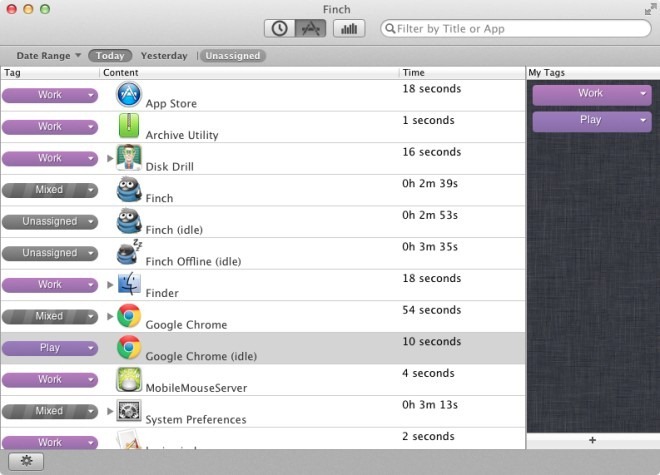
Deux balises par défaut sont ajoutées à l'application. Work and Play, qui peut être supprimé ou modifié à tout moment. Pour éditer une étiquette, cliquez dessus et sélectionnez Renommer le tag pour changer le nom. Les couleurs des étiquettes ne peuvent pas être modifiées. Pour appliquer une balise à une application, sélectionnez-la dans la liste de gauche et cliquez sur la liste déroulante des balises correspondante. Choisissez la balise que vous souhaitez appliquer. Pour ajouter une balise, cliquez sur le signe plus en bas du panneau de droite.
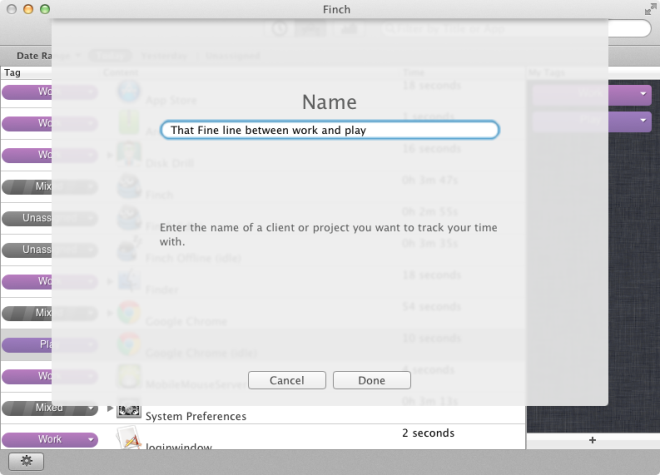
Chaque fenêtre de l'application est traitée et suivieséparément, donc si vous avez deux instances de Chrome en cours d'exécution, le suivi du temps passé en suivi séparément. Pour afficher le temps total passé, cliquez sur l’icône du graphique à barres en haut et vous verrez combien de temps vous avez passé à travailler sur les applications de chaque tag. Vous pouvez afficher le temps passé pour le jour en cours ou le jour précédent ou définir une plage de temps pour vérifier votre productivité.
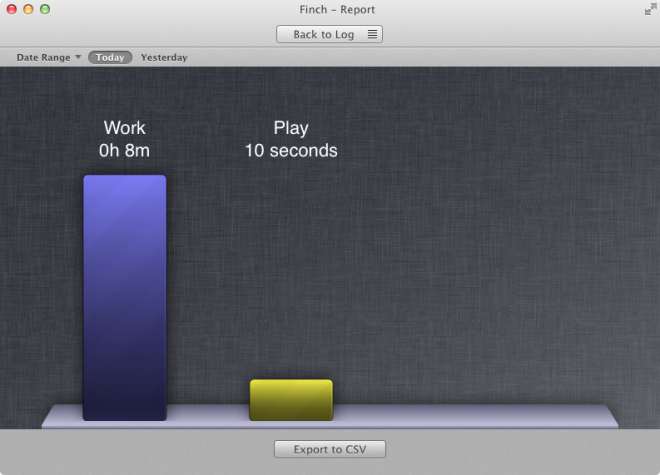
Finch peut automatiquement marquer les applications avec des balises basées sur vos préférences antérieures. Cliquez sur le bouton de la roue dentée en bas à gauche de la fenêtre de l'application, puis cochez la case Attribuer automatiquement des balises en fonction du comportement passé option.
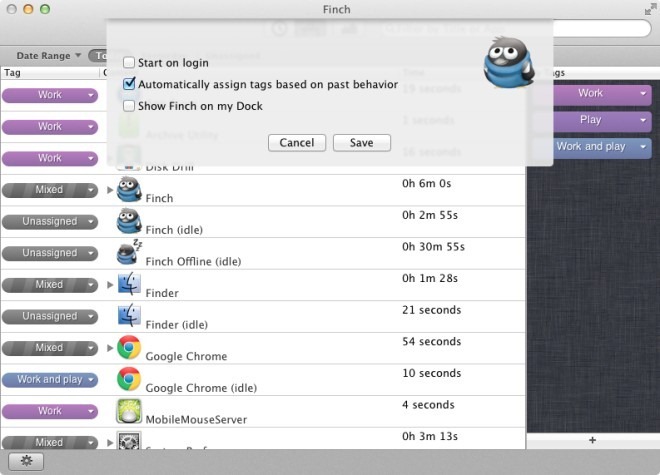
L'application ajoute une icône à la barre de menu et s'exécute dansl'arrière-plan. Vous pouvez choisir de masquer l'icône du Dock tout en l'utilisant dans la barre de menus. Lorsque vous travaillez dans une application particulière, toutes les autres applications sont marquées comme étant en veille. ITunes peut s'exécuter en arrière-plan, mais si aucun média n'est en cours de lecture, cela ne contribuera pas au journal de temps.
Obtenez Finch du Mac App Store












commentaires